Come personalizzare l'aspetto di Slack con i temi

Molti usano Slack per le comunicazioni professionali quotidiane, oltre che semplicemente per tirare la brezza. Guardare la stessa vecchia interfaccia ogni giorno può essere un po 'noioso, quindi, perché non cambiare le cose con un nuovo tema di colore?
Per impostazione predefinita, Slack appare nel suo tema predefinito, "Aubergine", che è pulito e semplice ma improbabile che possa piacere a tutti.
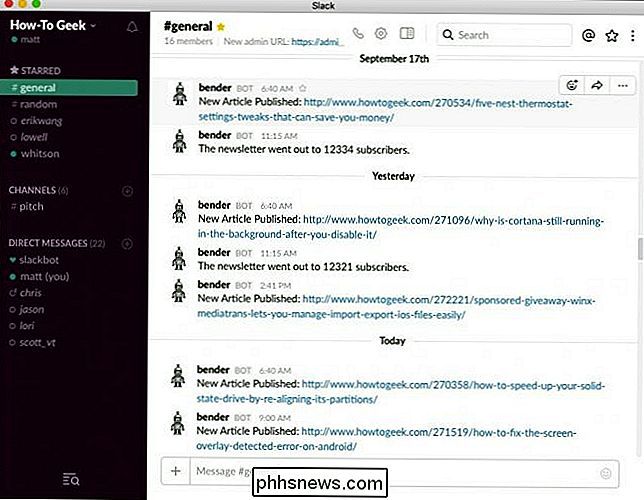
Puoi scegliere un nuovo tema tra uno dei sei preset e due temi di accessibilità per aiutare le persone con disabilità visive.
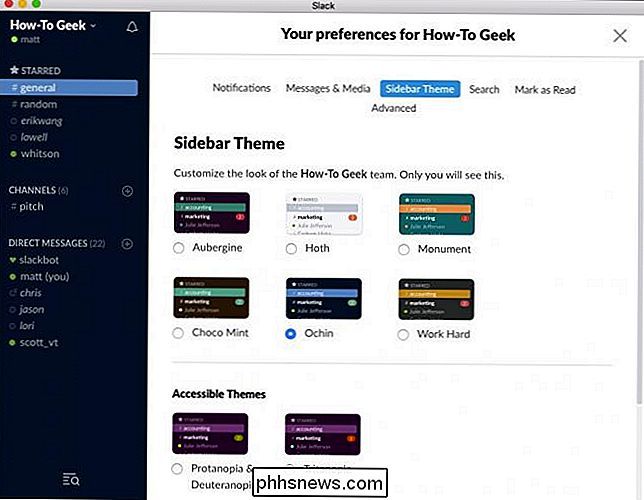
Non sembra essere un modo per cambiare il tema Slack su un dispositivo mobile, quindi dovrai farlo su un computer.
Per farlo nell'app Windows, prima apri le preferenze di Slack andando a File> Preferenze (Ctrl + Comma).
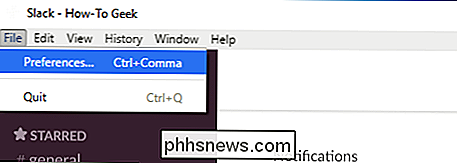
Nell'app Mac, fai clic sul menu Allentamento e seleziona Preferenze (Comando + Virgola).
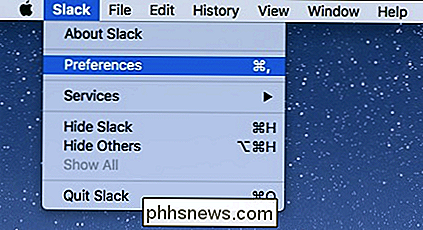
Nel sito Web Slack fai clic sulla freccia accanto al nome della tua squadra, quindi su "Preferenze" dal menu a discesa.

Non sei limitato agli otto temi inclusi. Puoi personalizzare l'aspetto di Slack praticamente in qualsiasi stile tu voglia. Basta inserire il valore esadecimale per ogni componente che si desidera modificare.
Non si sa quale valore esadecimale corrisponde a quale colore? Nessun problema, usa solo un selettore di colori.
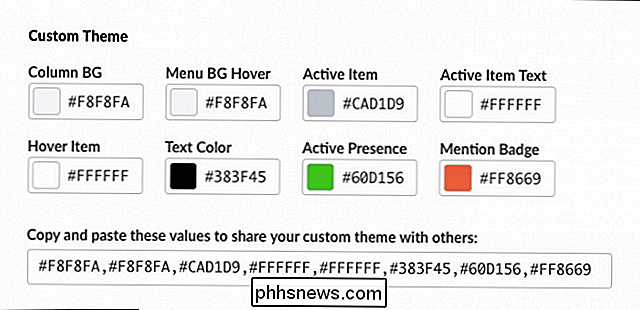
La condivisione di temi è estremamente semplice. Tutto ciò che fai è copiare e incollare i valori nella casella in basso.
Ci sono persino risorse disponibili che hanno una varietà di temi già pronti se non hai voglia di giocarci da soli.
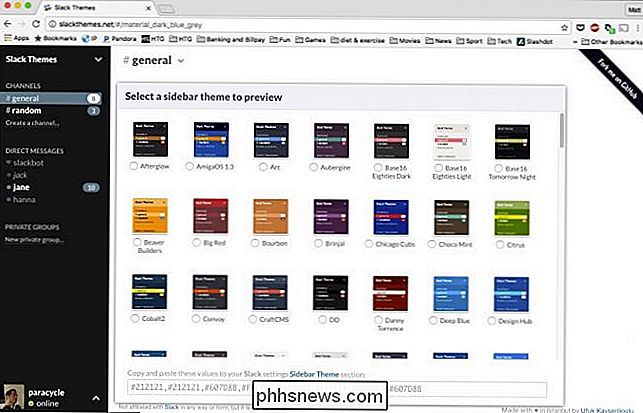
Infine, qualunque tema tu scelga su un dispositivo lo cambierà per tutti i tuoi dispositivi. Quindi se usi Slack principalmente sul tuo PC, il tema si propagherà a tutto il resto.
Cambiare l'aspetto del tuo Slack può fare molto per abbellire la tua routine quotidiana. La parte migliore è che in realtà sei solo limitato dalla tua immaginazione, e visto che è così semplice condividere e importare nuovi temi, sei destinato a trovare qualcosa che ami.

Come sincronizzare il desktop e i documenti del Mac con altri dispositivi con iCloud
Nel corso del tempo, il tuo Mac ha inevitabilmente accumulato molti file nelle cartelle Desktop e Documenti. Se hai più di un Mac, puoi ora condividerli facilmente su iCloud e puoi anche accedere a questi file ovunque, su qualsiasi dispositivo. La funzione iCloud Desktop and Documents è nuova su macOS Sierra, ed è quella che promette per rendere la vita di molte persone più semplice, a condizione che i tuoi dispositivi Apple siano tutti collegati allo stesso account iCloud.

Come creare un film Con iMovie su un iPhone o iPad
L'applicazione iMovie di Apple è gratuita con i nuovi iPhone e iPad. Ti consente di creare video domestici, combinare più clip, inserire foto, aggiungere transizioni, applicare una colonna sonora e utilizzare altri effetti. Se desideri tagliare un video o ritagliare una clip, puoi utilizzare l'applicazione Foto .



